Funzionalità di Configuration Manager technical preview versione 1909
Si applica a: Configuration Manager (technical preview branch)
Questo articolo presenta le funzionalità disponibili nella technical preview per Configuration Manager versione 1909. Installare questa versione per aggiornare e aggiungere nuove funzionalità al sito Technical Preview.
Esaminare l'articolo Technical Preview prima di installare questo aggiornamento. Questo articolo illustra i requisiti generali e le limitazioni per l'uso di una technical preview, come eseguire l'aggiornamento tra le versioni e come fornire commenti e suggerimenti.
Le sezioni seguenti descrivono le nuove funzionalità da provare in questa versione:
Gruppi di orchestrazione
Creare un gruppo di orchestrazione per controllare meglio la distribuzione degli aggiornamenti software nei dispositivi. Molti amministratori del server devono gestire con attenzione gli aggiornamenti per carichi di lavoro specifici e automatizzare i comportamenti intermedi. Ad esempio:
- L'amministratore degli aggiornamenti software gestisce tutti gli aggiornamenti per l'organizzazione.
- È disponibile una raccolta di grandi dimensioni per tutti i server e una raccolta di grandi dimensioni per tutti i client. Tutti gli aggiornamenti vengono distribuiti in queste raccolte.
- Gli amministratori SQL Server vogliono controllare tutto il software installato in SQL Server. Vogliono applicare patch a cinque server in un ordine specifico. Il processo corrente consiste nell'arrestare manualmente servizi specifici prima di installare gli aggiornamenti e quindi riavviare i servizi in un secondo momento.
- Creare un gruppo di orchestrazione e aggiungere tutti e cinque i server SQL. Si aggiungono anche pre-script e post-script, usando gli script di PowerShell forniti dagli amministratori SQL Server.
- Durante il ciclo di aggiornamento successivo, gli aggiornamenti software vengono creati e distribuiti normalmente nella vasta raccolta di server. Gli amministratori SQL Server eseguono la distribuzione e il gruppo di orchestrazione automatizza l'ordine e i servizi.
Un gruppo di orchestrazione offre la flessibilità necessaria per aggiornare i dispositivi in base a una percentuale, un numero specifico o un ordine esplicito. È anche possibile eseguire uno script di PowerShell prima e dopo che i dispositivi eseguono la distribuzione dell'aggiornamento.
I membri di un gruppo di orchestrazione possono essere qualsiasi client Configuration Manager, non solo server. Le regole del gruppo di orchestrazione si applicano ai dispositivi per tutte le distribuzioni di aggiornamenti software a qualsiasi raccolta che contiene un membro del gruppo di orchestrazione. Si applicano ancora altri comportamenti di distribuzione. Ad esempio, finestre di manutenzione e pianificazioni della distribuzione.
Nota
La funzionalità Gruppi di orchestrazione è l'evoluzione della funzionalità Gruppi di server . Un gruppo di orchestrazione è un nuovo oggetto in Configuration Manager.
Prerequisiti
Abilitare la funzionalità Gruppi di orchestrazione . Per altre informazioni, vedere Abilitare le funzionalità facoltative.
Nota
Quando si abilitaNo i gruppi di orchestrazione, il sito disabilita la funzionalità Gruppi di server . Questo comportamento evita conflitti tra le due funzionalità.
Per visualizzare tutti i gruppi di orchestrazione e gli aggiornamenti per tali gruppi, l'account deve essere un amministratore completo.
Provali ora!
Provare a completare le attività. Inviare quindi commenti e suggerimenti con le proprie opinioni sulla funzionalità.
Nella console Configuration Manager passare all'area di lavoro Asset e conformità e selezionare il nodo Gruppo di orchestrazione.
Nella barra multifunzione selezionare Crea gruppo di orchestrazione per aprire la Creazione guidata gruppo di orchestrazioni.
Nella pagina Generale assegnare al gruppo di orchestrazione un nome e facoltativamente una descrizione.
Nella pagina Selezione membri specificare innanzitutto il codice del sito corrente. Selezionare quindi Sfoglia per aggiungere le risorse del dispositivo come membri di questo gruppo di orchestrazione. Cercare i dispositivi per nome e quindi aggiungerli . Selezionare OK al termine dell'aggiunta di dispositivi all'elenco di risorse selezionato.
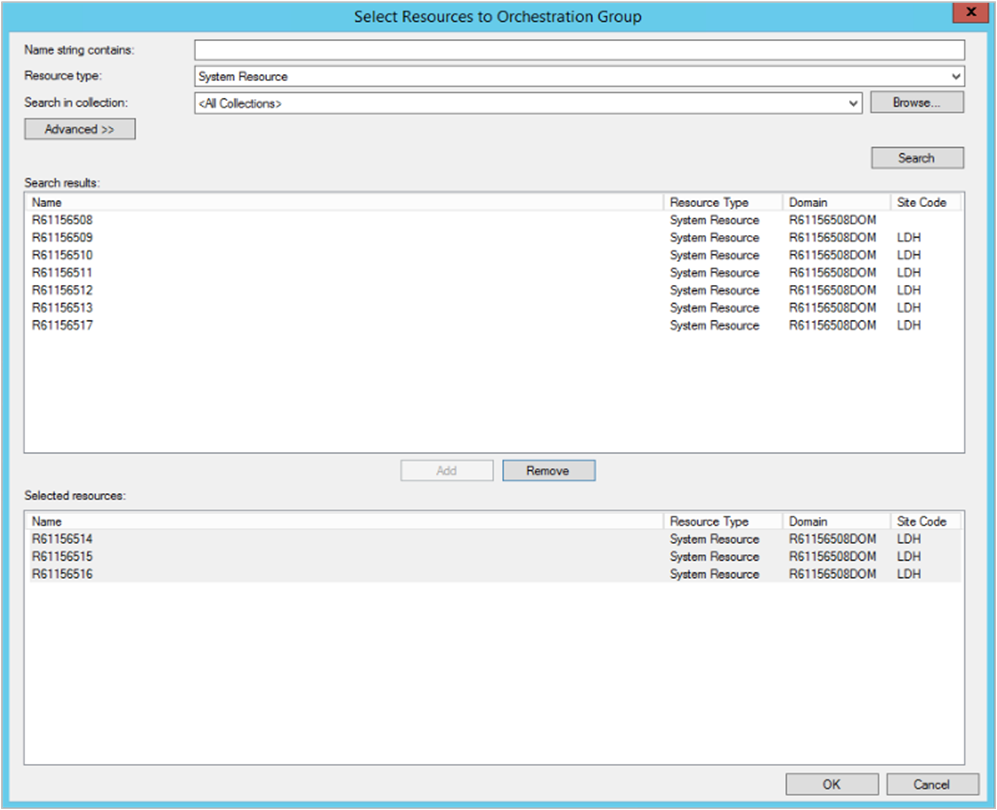
Nella pagina Selezione regola selezionare una delle opzioni seguenti:
Consentire l'aggiornamento contemporaneamente di una percentuale dei computer, quindi selezionare o immettere un numero per questa percentuale. Usare questa impostazione per consentire una flessibilità futura delle dimensioni del gruppo di orchestrazione. Ad esempio, il gruppo di orchestrazione contiene 50 dispositivi e questo valore viene impostato su 10. Durante una distribuzione di aggiornamento software, Configuration Manager consente a cinque dispositivi di eseguire la distribuzione contemporaneamente. Se in seguito si aumenta la dimensione del gruppo di orchestrazione a 100 dispositivi, 10 dispositivi vengono aggiornati contemporaneamente.
Consentire l'aggiornamento contemporaneamente di un numero di computer, quindi selezionare o immettere un numero per questo conteggio specifico. Usare questa impostazione per limitare sempre a un numero specifico di dispositivi, indipendentemente dalle dimensioni complessive del gruppo di orchestrazione.
Specificare la sequenza di manutenzione, quindi ordinare le risorse selezionate nell'ordine corretto. Usare questa impostazione per definire in modo esplicito l'ordine in cui i dispositivi eseguono la distribuzione degli aggiornamenti software.
Nella pagina PreScript immettere uno script di PowerShell da eseguire in ogni dispositivo prima dell'esecuzione della distribuzione. Lo script deve restituire un valore di per l'esito
0positivo o3010per l'esito positivo del riavvio. È anche possibile specificare un valore di timeout script , che ha esito negativo per lo script se non viene completato nell'ora specificata.Nella pagina PostScript immettere uno script di PowerShell da eseguire in ogni dispositivo dopo l'esecuzione della distribuzione. In caso contrario, il comportamento è lo stesso di PreScript.
Completare la procedura guidata.
Nel nodo Gruppo di orchestrazione selezionare un gruppo di orchestrazione. Nella barra multifunzione selezionare Mostra membri. È possibile visualizzare i membri del gruppo e il relativo stato di orchestrazione.
Per testare il comportamento del gruppo di orchestrazione, distribuire gli aggiornamenti software in una raccolta che contiene i membri del gruppo di orchestrazione. L'orchestrazione viene avviata quando un client del gruppo tenta di installare qualsiasi aggiornamento software alla scadenza o durante una finestra di manutenzione. Viene avviato per l'intero gruppo e si assicura che i dispositivi vengano aggiornati seguendo le regole del gruppo di orchestrazione.
Consiglio
I gruppi di orchestrazione si applicano solo alle distribuzioni di aggiornamenti software. Non si applicano ad altre distribuzioni.
Monitoraggio
Usare i file di log seguenti nel server del sito per monitorare e risolvere i problemi:
- Policypv.log: indica che il sito è destinato al gruppo di orchestrazione ai client
- SMS_OrchestrationGroup.log: mostra i comportamenti del gruppo di orchestrazione
Problemi noti del gruppo di orchestrazione
Non aggiungere un computer a più gruppi di orchestrazione.
Quando si esegue una ricerca in una raccolta per selezionare le risorse per un gruppo di orchestrazione, scegliere solo Tutti i client desktop e server.
Sono attualmente disponibili diverse azioni in un gruppo di orchestrazione, ma funziona solo l'azione Mostra membri predefinita. Questa azione attualmente non mostra il nome del dispositivo, ma solo l'ID risorsa.
I valori del tipo di orchestrazione corrispondono ai tipi seguenti:
Valore Tipo di orchestrazione 1 Numero 2 Percentuale 3 Sequenza I valori Current State corrispondono agli stati seguenti:
Valore Stato corrente 1 Ozioso 2 In attesa, il dispositivo è in attesa del suo turno 3 In corso, installazione di un aggiornamento 4 Esito negativo 5 Riavvio in sospeso
Miglioramenti alla gestione di BitLocker
A partire dalla versione Technical Preview 1905, è possibile usare Configuration Manager per installare e gestire il client Microsoft BitLocker Administration and Monitoring (MBAM). Questa versione aggiunge ora il supporto per i report integrati, un portale helpdesk per l'amministrazione e il monitoraggio e un portale self-service per gli utenti. Per altre informazioni su queste funzionalità, vedere gli articoli seguenti:
Prerequisiti
Installare il ruolo del sistema del sito del punto di Reporting Services. Per altre informazioni, vedere Configurare la creazione di report.
Un server Web per ospitare i componenti di MBAM
L'account utente che esegue lo script del programma di installazione di MBAM deve SQL Server diritti sysadmin nel server di database del sito. Durante il processo di installazione di MBAM, lo script imposta i diritti di accesso, utente e SQL Server ruolo per l'account del computer server Web. È possibile rimuovere questo account utente dal ruolo sysadmin dopo aver completato l'installazione di MBAM.
Utilizzo dello script
Questo processo usa uno script di PowerShell, MBAMWebSiteInstaller.ps1, per installare i componenti MBAM nel server Web. Accetta i parametri seguenti:
-SqlServerName <ServerName>(obbligatorio): nome del server di database del sito-SqlInstanceName <InstanceName>: nome dell'istanza SQL Server per il database del sito. Questo parametro è facoltativo se SQL Server usa l'istanza predefinita.-SqlDatabaseName <DatabaseName>(obbligatorio): nome del database del sito, ad esempioCM_ABC.-ReportWebServiceUrl <ReportWebServiceUrl>: URL del servizio Web del punto del servizio di report. Si tratta del valore dell'URL del servizio Web in Reporting Services Configuration Manager.-HelpdeskUsersGroupName <DomainUserGroup>: ad esempio,contoso\mbamusers. Un gruppo di utenti di dominio i cui membri hanno accesso alle aree Gestisci TPM e Ripristino unità del sito Web di amministrazione e monitoraggio di MBAM. Quando si usano queste opzioni, questo ruolo deve compilare tutti i campi, inclusi il nome del dominio e dell'account dell'utente.-HelpdeskAdminsGroupName <DomainUserGroup>: ad esempio,contoso\mbamadmin. Gruppo di utenti di dominio i cui membri hanno accesso a tutte le aree di ripristino del sito Web di amministrazione e monitoraggio. Quando si aiutano gli utenti a ripristinare le unità, questo ruolo deve solo immettere la chiave di ripristino.-MbamReportUsersGroupName <DomainUserGroup>: ad esempio,contoso\mbamreports. Gruppo di utenti di dominio i cui membri hanno accesso in sola lettura all'area Report del sito Web di amministrazione e monitoraggio.-SiteInstall Both: specificare quali componenti installare. Le opzioni valide includono:-
Both: installare entrambi i componenti -
HelpDesk: installare solo il portale helpdesk -
SSP: installare solo il portale self-service
-
IISWebSite: sito Web in cui lo script installa le applicazioni Web MBAM. Per impostazione predefinita, usa il sito Web predefinito IIS.InstallDirectory: percorso in cui lo script installa i file dell'applicazione Web. Per impostazione predefinita, questo percorso èC:\inetpub.
Provali ora!
Provare a completare le attività. Inviare quindi commenti e suggerimenti con le proprie opinioni sulla funzionalità.
Nel server Web che ospita i componenti MBAM eseguire le azioni seguenti:
Copiare i file seguenti da
SMSSETUP\BIN\X64in una cartella locale:MBAMWebSite.cabMBAMWebSiteInstaller.ps1
Eseguire PowerShell come amministratore e quindi eseguire lo script simile alla riga di comando seguente:
.\MBAMWebSiteInstaller.ps1 -SqlServerName <ServerName> -SqlInstanceName <InstanceName> -SqlDatabaseName <DatabaseName> -ReportWebServiceUrl <ReportWebServiceUrl> -HelpdeskUsersGroupName <DomainUserGroup> -HelpdeskAdminsGroupName <DomainUserGroup> -MbamReportUsersGroupName <DomainUserGroup> -SiteInstall Both
Dopo l'installazione, accedere ai portali tramite gli URL seguenti:
- Portale self-service:
https://webserver/SelfService - Portale helpdesk:
https://webserver/HelpDesk
Nota
Microsoft consiglia, ma non richiede l'uso di HTTPS. Per altre informazioni, vedere Come configurare SSL in IIS.
Verificare
Monitorare e risolvere i problemi usando i log seguenti:
Registri eventi di Windows in Microsoft-Windows-MBAM-Server/Operational e Microsoft-Windows-MBAM-Server/Amministrazione. Per altre informazioni, vedere Log eventi del server.
Log di traccia per ogni componente:
Portale self-service:
<InstallDirectory>\Microsoft BitLocker Management Solution\Logs\Self Service WebsitePortale helpdesk:
<InstallDirectory>\Microsoft BitLocker Management Solution\Logs\Help Desk Website
Nota
Per impostazione predefinita, è
<InstallDirectory>C:\inetpub.
Estendere ed eseguire la migrazione di un sito locale in Microsoft Azure
Questo nuovo strumento consente di creare a livello di codice macchine virtuali di Azure per Configuration Manager. Può installare con impostazioni predefinite ruoli del sito come un server del sito passivo, punti di gestione e punti di distribuzione. Dopo aver convalidato i nuovi ruoli, usarli come sistemi del sito aggiuntivi per la disponibilità elevata. È anche possibile rimuovere il ruolo del sistema del sito locale e mantenere solo il ruolo della macchina virtuale di Azure.
Prerequisiti
Una sottoscrizione di Azure
Rete virtuale di Azure con gateway ExpressRoute
L'account utente deve essere un amministratore completo Configuration Manager e disporre dei diritti di amministratore nel server del sito primario.
Per aggiungere un server passivo, il sito primario deve soddisfare i requisiti di disponibilità elevata del server del sito. Ad esempio, richiede una raccolta contenuto remota.
Provali ora!
Provare a completare le attività. Inviare quindi commenti e suggerimenti con le proprie opinioni sulla funzionalità.
Accedere al server del sito primario ed eseguire lo strumento seguente nella directory di installazione Configuration Manager:
Cd.Latest\SMSSETUP\TOOLS\ExtendMigrateToAzure\ExtendMigrateToAzure.exeEsaminare le informazioni nella scheda Generale e quindi passare alla scheda Informazioni di Azure .
Nella scheda Informazioni di Azure scegliere l'ambiente Azure e quindi Accedere.
Consiglio
Potrebbe essere necessario aggiungere
https://*.microsoft.comall'elenco siti Web attendibili per accedere correttamente.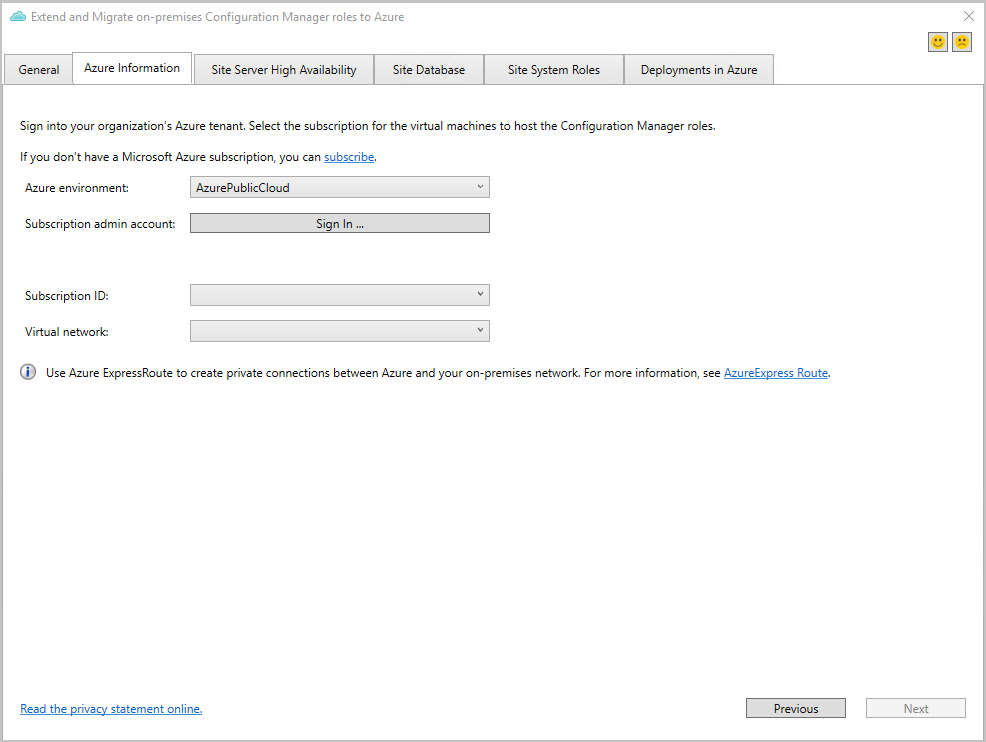
Dopo aver eseguito l'accesso, selezionare l'ID sottoscrizione e la rete virtuale. Lo strumento elenca solo le reti con un gateway ExpressRoute.
Disponibilità elevata del server del sito
Nella scheda Disponibilità elevata del server del sito selezionare Verifica per valutare l'idoneità del sito.
Se uno dei controlli non riesce, selezionare Altri dettagli per determinare come risolvere il problema. Per altre informazioni su questi prerequisiti, vedere Disponibilità elevata del server del sito.
Se si vuole estendere o eseguire la migrazione del server del sito in Azure, selezionare Crea un server del sito in Azure. Compilare quindi i campi seguenti:
Nome Descrizione Abbonamento. Elemento di sola lettura. Mostra il nome e l'ID della sottoscrizione. Gruppo di risorse Elenchi gruppi di risorse disponibili. Se è necessario creare un nuovo gruppo di risorse, usare il portale di Azure e quindi eseguire di nuovo questo strumento. Posizione Elemento di sola lettura. Determinato dalla posizione della rete virtuale Dimensioni macchina virtuale Scegliere una dimensione adatta al carico di lavoro. Microsoft consiglia la Standard_DS3_v2. Sistema operativo Elemento di sola lettura. Lo strumento usa Windows Server 2019. Tipo di disco Elemento di sola lettura. Lo strumento usa SSD Premium per ottenere prestazioni ottimali. Rete virtuale Elemento di sola lettura. Subnet Selezionare la subnet da usare. Se è necessario creare una nuova subnet, usare il portale di Azure. Nome computer Immettere il nome della macchina virtuale del server del sito passivo in Azure. È lo stesso nome mostrato nella portale di Azure. Nome utente amministratore locale Immettere il nome dell'utente amministratore locale creato dalla macchina virtuale di Azure prima dell'aggiunta al dominio. Password amministratore locale Password dell'utente amministratore locale. Per proteggere la password durante la distribuzione di Azure, archiviare la password come segreto in Azure Key Vault. Usare quindi il riferimento qui. Se necessario, crearne uno nuovo dal portale di Azure. FQDN del dominio Nome di dominio completo per il dominio di Active Directory a cui aggiungere l'aggiunta. Per impostazione predefinita, lo strumento ottiene questo valore dal computer corrente. Nome utente dominio Nome dell'utente di dominio autorizzato a partecipare al dominio. Per impostazione predefinita, lo strumento usa il nome dell'utente attualmente connesso. Password di dominio Password dell'utente di dominio per l'aggiunta al dominio. Lo strumento lo verifica dopo aver selezionato Avvia. Per proteggere la password durante la distribuzione di Azure, archiviare la password come segreto in Azure Key Vault. Usare quindi il riferimento qui. Se necessario, crearne uno nuovo dal portale di Azure. IP DNS di dominio Usato per l'aggiunta al dominio. Per impostazione predefinita, lo strumento usa il DNS corrente del computer corrente. Tipo Elemento di sola lettura. Mostra il server del sito passivo come tipo. Per avviare il provisioning della macchina virtuale di Azure, selezionare Avvia. Per monitorare lo stato della distribuzione, passare alla scheda Distribuzioni in Azure nello strumento. Per ottenere lo stato più recente, selezionare Aggiorna stato distribuzione.
Consiglio
È anche possibile usare il portale di Azure per controllare lo stato, individuare gli errori e determinare potenziali correzioni.
Al termine della distribuzione, passare a SQL Server e concedere le autorizzazioni per la nuova macchina virtuale di Azure. Per altre informazioni, vedere Disponibilità elevata del server del sito - Prerequisiti.
Per aggiungere la macchina virtuale di Azure come server del sito in modalità passiva, selezionare Aggiungi server del sito in modalità passiva.
Dopo che il sito ha aggiunto il server del sito in modalità passiva, la scheda Disponibilità elevata del server del sito visualizza lo stato.
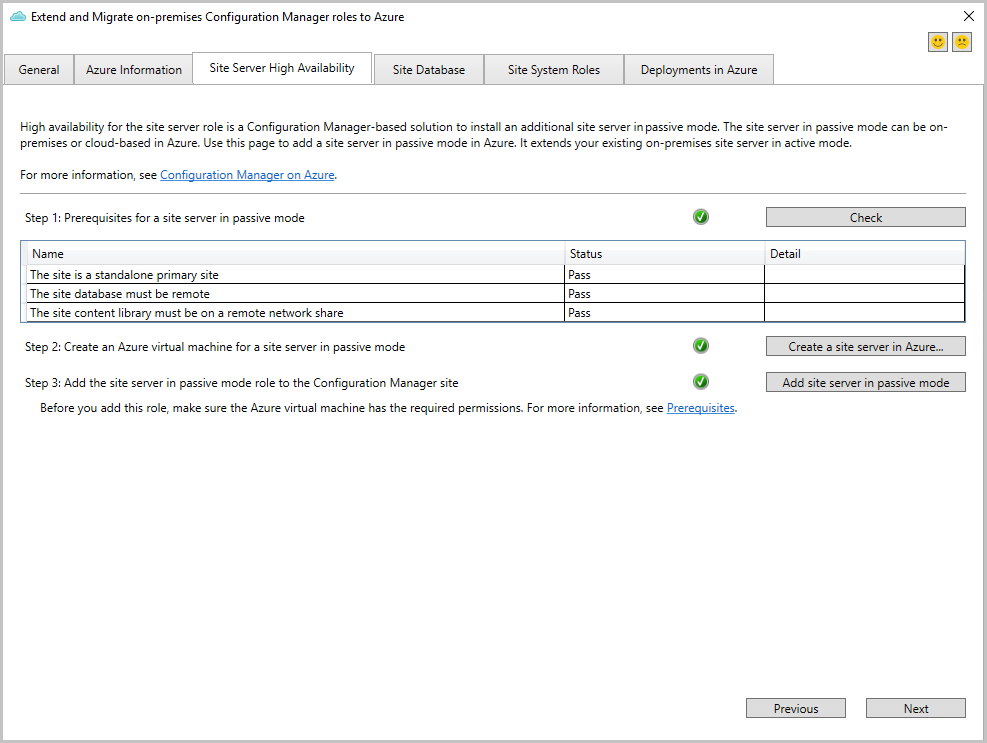
Passare quindi alla scheda Distribuzioni in Azure per completare la distribuzione.
Database del sito
Lo strumento non dispone attualmente di attività per eseguire la migrazione del database dall'ambiente locale ad Azure. È possibile scegliere di spostare il database da un SQL Server locale a una macchina virtuale Azure SQL Server. Lo strumento elenca gli articoli seguenti nella scheda Database del sito per semplificare:
- Eseguire il backup e il ripristino del database
- Configurare un gruppo di disponibilità SQL Server Always On e consentire la replica dei dati
- Eseguire la migrazione di un database SQL Server in una macchina virtuale Azure SQL Server
Ruoli del sistema del sito
Passare alla scheda Ruoli del sistema del sito . Per effettuare il provisioning di un nuovo ruolo del sistema del sito con le impostazioni predefinite, selezionare Crea nuovo. È possibile effettuare il provisioning di ruoli come il punto di gestione, il punto di distribuzione e il punto di aggiornamento software. Non tutti i ruoli sono attualmente disponibili nello strumento.
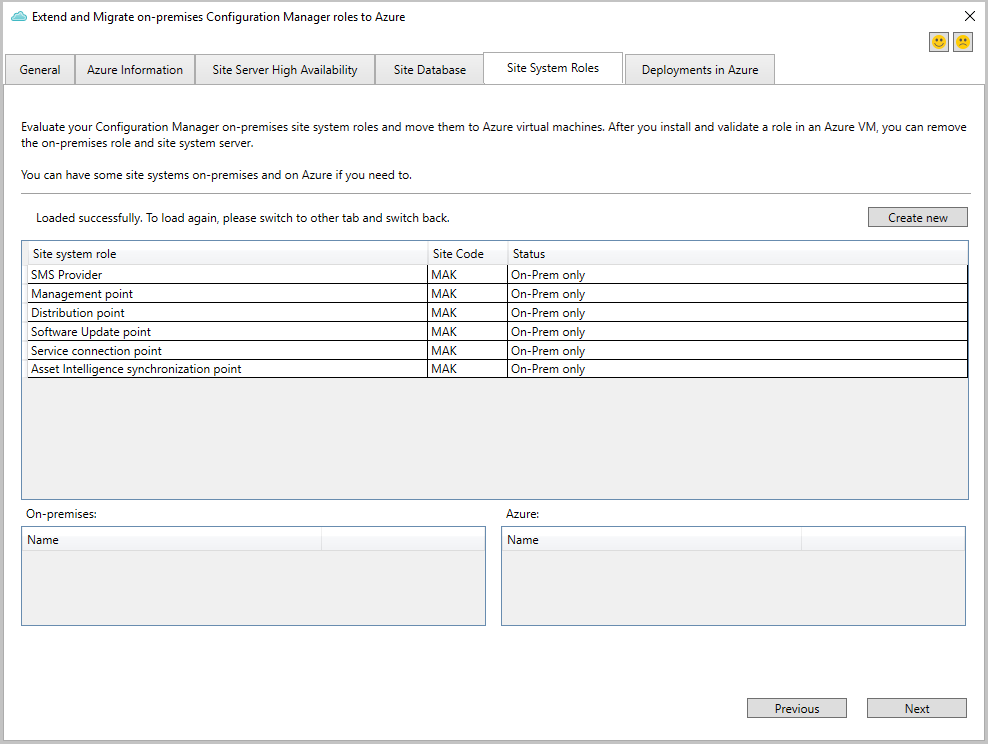
Nella finestra di provisioning compilare i campi per effettuare il provisioning della macchina virtuale del ruolo del sito in Azure. Questi dettagli sono simili all'elenco precedente per il server del sito.
Per avviare il provisioning della macchina virtuale di Azure, selezionare Avvia. Per monitorare lo stato della distribuzione, passare alla scheda Distribuzioni in Azure nello strumento. Per ottenere lo stato più recente, selezionare Aggiorna stato distribuzione.
Consiglio
È anche possibile usare il portale di Azure per controllare lo stato, individuare gli errori e determinare potenziali correzioni.
Ripetere questo processo per aggiungere altri ruoli del sistema del sito.
Passare quindi alla scheda Distribuzioni in Azure per completare la distribuzione.
Al termine della distribuzione, passare alla console Configuration Manager per apportare modifiche aggiuntive al ruolo del sito.
Distribuzioni in Azure
Dopo aver creato la macchina virtuale, passare alla scheda Distribuzioni in Azure nello strumento. Selezionare Distribuisci per configurare il ruolo con le impostazioni predefinite.
Selezionare Esegui per avviare lo script di PowerShell.
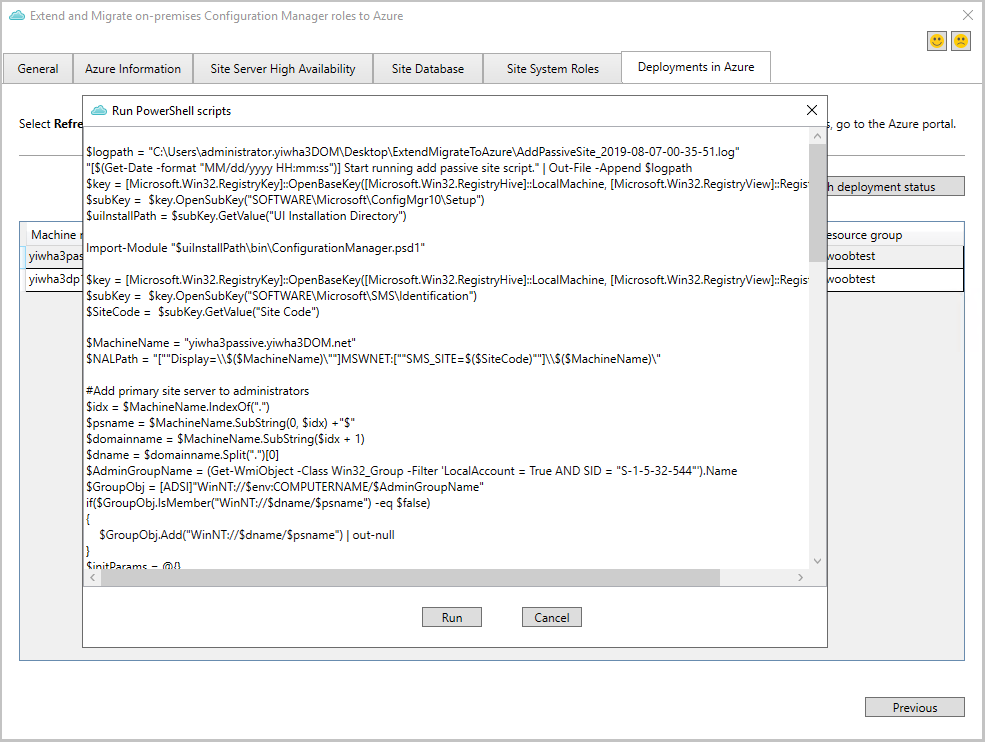
Ripetere questo processo per configurare altri ruoli.
Ulteriori entità e miglioramenti di CMPivot
In base al feedback vocale degli utenti, sono stati aggiunti molti nuovi miglioramenti delle entità e delle entità CMPivot per facilitare la risoluzione dei problemi e la ricerca. Sono state incluse entità per eseguire query:
- Registri eventi di Windows (WinEvent)
- Contenuto del file (FileContent)
- DLL caricate dai processi (ProcessModule)
- informazioni Microsoft Entra (AADStatus)
- Stato di Endpoint Protection (EPStatus)
Questa versione include anche diversi altri miglioramenti a CMPivot.
WinEvent(<logname>,[<timespan>])
Questa entità viene usata per ottenere eventi dai log eventi e dai file di log di traccia eventi. L'entità ottiene i dati dai log eventi generati dalla tecnologia Log eventi di Windows. L'entità ottiene anche eventi nei file di log generati da Event Tracing for Windows (ETW). WinEvent esamina gli eventi che si sono verificati nelle ultime 24 ore per impostazione predefinita. È tuttavia possibile eseguire l'override del valore predefinito di 24 ore includendo un intervallo di tempo.
WinEvent('Microsoft-Windows-HelloForBusiness/Operational', 1d)
| where LevelDisplayName =='Error'
| summarize count() by Device
FileContent(<filename>)
FileContent viene usato per ottenere il contenuto di un file di testo.
FileContent('c:\\windows\\SMSCFG.ini')
| where Content startswith 'SMS Unique Identifier='
| project Device, SMSId= substring(Content,22)
ProcessModule(<processname>)
Questa entità viene usata per enumerare i moduli (DLL) caricati da un determinato processo. ProcessModule è utile durante la ricerca di malware che si nasconde nei processi legittimi.
ProcessModule('powershell')
| summarize count() by ModuleName
| order by count_ desc
AadStatus
Questa entità può essere usata per ottenere le informazioni correnti sull'identità Microsoft Entra da un dispositivo.
AadStatus
| project Device, IsAADJoined=iif( isnull(DeviceId),'No','Yes')
| summarize DeviceCount=count() by IsAADJoined
| render piechart
EPStatus
EPStatus viene usato per ottenere lo stato del software antimalware installato nel computer.
EPStatus
| project Device, QuickScanAge=datetime_diff('day',now(),QuickScanEndTime)
| summarize DeviceCount=count() by QuickScanAge
| order by QuickScanAge
| render barchart
Altri miglioramenti
Per impostazione predefinita, sono state aggiornate le entità CcmLog() e EventLog() per esaminare solo i messaggi nelle ultime 24 ore. Questo comportamento può essere sottoposto a override passando un intervallo di tempo facoltativo. Ad esempio, l'esempio seguente esamina gli eventi nell'ultima ora:
CcmLog('Scripts',1h)L'entità File() è stata aggiornata per raccogliere informazioni sui file nascosti e di sistema e includere l'hash MD5. Anche se un hash MD5 non è accurato come l'hash SHA256, tende ad essere l'hash comunemente segnalato nella maggior parte dei bollettini di malware.
È possibile aggiungere commenti nelle query. Questo comportamento è utile quando si condividono query. Ad esempio:
//Get the top ten devices sorted by user Device | top 10 by UserNameCMPivot si connette automaticamente all'ultimo sito. Dopo aver avviato CMPivot, è possibile connettersi a un nuovo sito, se necessario.
Dal menu Esporta selezionare la nuova opzione collegamento Query agli Appunti. Questa azione copia un collegamento agli Appunti che è possibile condividere con altri utenti. Ad esempio:
cmpivot:Ly8gU2FtcGxlIHF1ZXJ5DQpPcGVyYXRpbmdTeXN0ZW0NCnwgc3VtbWFyaXplIGNvdW50KCkgYnkgQ2FwdGlvbg0KfCBvcmRlciBieSBjb3VudF8gYXNjDQp8IHJlbmRlciBiYXJjaGFydA==Questo collegamento apre CMPivot autonomo con la query seguente:
// Sample query OperatingSystem | summarize count() by Caption | order by count_ asc | render barchartConsiglio
Per il funzionamento di questo collegamento, installare CMPivot autonomo.
Nei risultati delle query, se il dispositivo è registrato in Microsoft Defender per endpoint, fare clic con il pulsante destro del mouse sul dispositivo per avviare il portale online Microsoft Defender Security Center.
Download della sequenza di attività su richiesta su Internet
A partire da Configuration Manager versione 1802, è possibile usare la sequenza di attività per distribuire Windows 10 aggiornamento sul posto tramite cloud management gateway (CMG). Tuttavia, è necessario che la distribuzione scarichi tutto il contenuto in locale prima di avviare la sequenza di attività.
A partire da questa versione, il motore della sequenza di attività può scaricare i pacchetti su richiesta da un cmg abilitato per il contenuto o da un punto di distribuzione cloud. Questa modifica offre ulteriore flessibilità con la Windows 10 distribuzioni di aggiornamento sul posto a dispositivi basati su Internet.
Prerequisiti
Distribuire i pacchetti per la sequenza di attività al cmg abilitato per il contenuto o a un punto di distribuzione cloud.
- Quando si usa un cmg abilitato per il contenuto:
- Abilitare l'impostazione CMG: consentire a CMG di funzionare come punto di distribuzione cloud e gestire il contenuto da Archiviazione di Azure.
- Configurare le impostazioni client per Servizi cloud usare CMG e ottenere contenuto da Internet.
- Quando si usa un cmg abilitato per il contenuto:
Avviare la sequenza di attività da Software Center. Questo scenario non supporta i supporti di Windows PE, PXE o sequenza di attività.
Provali ora!
Provare a completare le attività. Inviare quindi commenti e suggerimenti con le proprie opinioni sulla funzionalità.
Quando si distribuisce la sequenza di attività, usare le impostazioni seguenti:
Consenti l'esecuzione della sequenza di attività per il client su Internet nella scheda Esperienza utente della distribuzione.
Scaricare il contenuto in locale quando necessario in base alla sequenza di attività in esecuzione nella scheda Punti di distribuzione della distribuzione.
Supporto per Windows Insider
È ora possibile eseguire il servizio e aggiornare i dispositivi che eseguono Windows Insider Preview compilazioni con Configuration Manager. Questa modifica significa che è possibile gestire questi dispositivi senza modificare i processi normali o abilitare Windows Update per le aziende. È possibile scaricare gli aggiornamenti delle funzionalità e gli aggiornamenti cumulativi per Windows Insider Preview compilazioni in Configuration Manager come qualsiasi altro aggiornamento o aggiornamento Windows 10.
Per altre informazioni, vedere gli articoli seguenti:
Supporto del linguaggio migliorato nella sequenza di attività
A partire dalla versione Technical Preview 1908.2, è possibile specificare il layout di tastiera predefinito (impostazioni locali di input) durante la distribuzione del sistema operativo. Questa versione aggiunge ulteriore controllo sulla configurazione del linguaggio durante questo processo. Se si applicano già queste impostazioni della lingua, questa modifica consente di semplificare la sequenza di attività di distribuzione del sistema operativo. Invece di usare più passaggi per lingua o script separati, usare un'istanza per lingua del passaggio Predefinito Applica impostazioni di Windows con una condizione per tale lingua.
Usare il passaggio Applica la sequenza di attività Impostazioni di Windows per configurare le nuove impostazioni seguenti:
- Impostazioni locali di sistema
- Lingua dell'interfaccia utente
- Fallback della lingua dell'interfaccia utente
- Impostazioni locali dell'utente
Per altre informazioni sui valori dei file di risposte per l'installazione di Windows, vedere Microsoft-Windows-International-Core.
Usare le variabili della sequenza di attività seguenti per controllare queste impostazioni internazionali nel passaggio Applica impostazioni di Windows :
- OSDWindowsSettingsInputLocaleOverride
- OSDWindowsSettingsSystemLocaleOverride
- OSDWindowsSettingsUserLocaleOverride
- OSDWindowsSettingsUILanguageOverride
- OSDWindowsSettingsUILanguageFallbackOverride
- OSDTimeZoneOverride
Per altre informazioni, vedere gli articoli seguenti:
Office 365 ProPlus dashboard sull'integrità
Durante la pianificazione delle distribuzioni di Microsoft 365, usare il nuovo dashboard di integrità Office 365 ProPlus. Fornisce informazioni dettagliate sull'integrità per i dispositivi con Office 365 ProPlus per identificare i problemi.
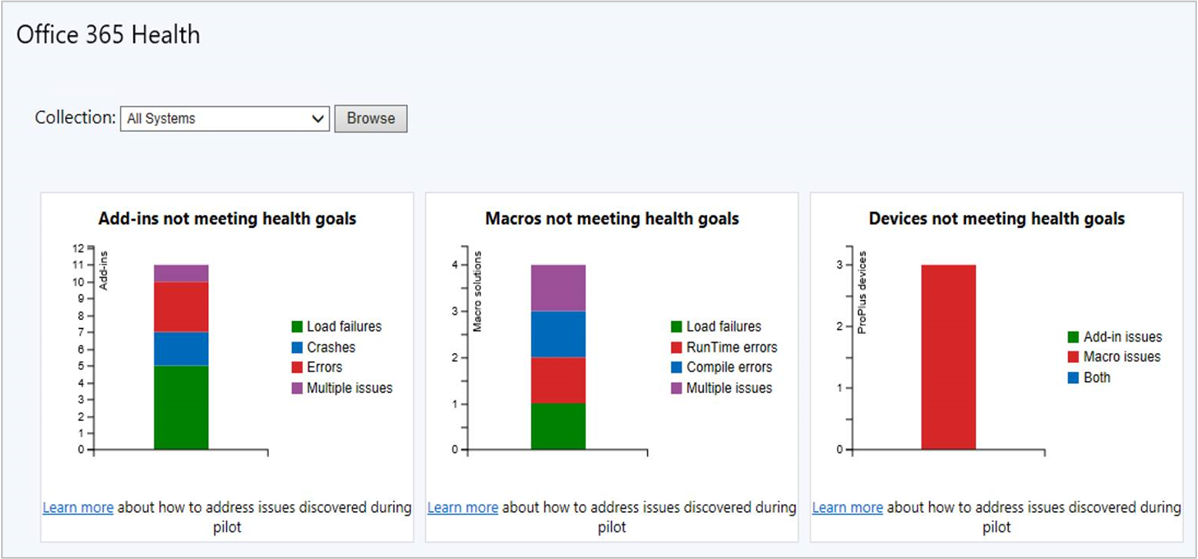
Il dashboard mostra tre aree principali di informazioni dettagliate:
- Problemi relativi ai componenti aggiuntivi
- Problemi di macro
- Problemi generali del dispositivo
Prerequisiti
Versioni client
- Microsoft 365 Apps for enterprise
- La versione più recente del client Configuration Manager
Abilitare la raccolta dati
Per abilitare la raccolta dati nei client, impostare il valore 1DWORD EnableLogging su nella chiave del Registro di sistema seguente:
HKEY_CURRENT_USER\Software\Policies\Microsoft\Office\16.0\OSM
Potrebbe essere necessario creare questa chiave del Registro di sistema. Non è necessario impostare altri valori.
È anche possibile usare un modello di Criteri di gruppo per applicare questa impostazione. Per altre informazioni, vedere Agente di telemetria di Office. Questa funzionalità Configuration Manager usa le stesse impostazioni, ma non usa l'agente di telemetria di Office.
Importante
Configuration Manager raccoglie solo i dati di Office per questo dashboard di integrità. Viene archiviato nel database del sito Configuration Manager controllato dall'organizzazione. Non viene inviato a Microsoft. Questi dati sono diversi da quelli di diagnostica di Office, che possono essere inviati a Microsoft. Per ulteriori informazioni, vedere Deploy Office Telemetry Dashboard.
Provali ora!
Provare a completare le attività. Inviare quindi commenti e suggerimenti con le proprie opinioni sulla funzionalità.
Nella console Configuration Manager passare all'area di lavoro Raccolta software. Espandere il nodo Office 365 Gestione client e selezionare il dashboard integrità Office 365.
Nota
Gli obiettivi di integrità non sono configurabili.
Componenti aggiuntivi che non soddisfano gli obiettivi di integrità
- Errori di caricamento: impossibile avviare il componente aggiuntivo.
- Arresti anomali: il componente aggiuntivo non è riuscito durante l'esecuzione.
- Errore: il componente aggiuntivo ha segnalato un errore.
- Più problemi: il componente aggiuntivo presenta più di uno dei problemi precedenti.
Macro che non soddisfano gli obiettivi di integrità
- Errori di caricamento: impossibile caricare il documento.
- Errori di runtime: errore durante l'esecuzione della macro. Questi errori possono dipendere dagli input, quindi potrebbero non verificarsi sempre.
- Errori di compilazione: la macro non è stata compilata correttamente, quindi non tenterà di eseguire.
- Più problemi: la macro presenta più di uno dei problemi precedenti.
Dispositivi che non soddisfano gli obiettivi di integrità
Questo riquadro riepiloga i dispositivi che presentano problemi con componenti aggiuntivi, macro o entrambi.
Miglioramenti al debugger della sequenza di attività
Questa versione include i miglioramenti seguenti per il debugger della sequenza di attività:
Usare la nuova variabile della sequenza di attività TSDebugOnError per avviare automaticamente il debugger quando la sequenza di attività restituisce un errore. Impostare questa variabile usando il passaggio Imposta variabile della sequenza di attività o come variabile di raccolta. Per altre informazioni, vedere Come impostare le variabili.
Se si crea un punto di interruzione nel debugger e quindi la sequenza di attività riavvia il computer, il debugger mantiene i punti di interruzione dopo il riavvio.
Problemi noti generali
Report sull'inventario hardware
Se si tenta di eseguire un report che si basa sull'inventario hardware, viene restituito un errore. Ad esempio, un report di BitLocker restituisce un errore simile al messaggio seguente:
Microsoft.Reporting.WinForms.ReportServerException
An error has occurred during report processing. (rsProcessingAborted)
Nel file di dataldr.log potrebbe essere visualizzato anche l'errore seguente:
[42S22][207][Microsoft][SQL Server Native Client 11.0][SQL Server]Invalid column name 'FileTimeStamp00'. : pOFFICE_ADDIN_DATA
Anche i dashboard della console che si basano sull'inventario hardware potrebbero essere interessati.
Questo problema è dovuto a una modifica dello schema del database in tabelle di inventario hardware specifiche.
Soluzione alternativa
La soluzione alternativa consiste nell'eliminare l'attributo preesistente dal database. Il componente del sito del caricatore dati può quindi creare un nuovo attributo. Eseguire lo script SQL seguente nel server di database del sito per correggere lo schema della tabella:
IF NOT EXISTS (SELECT * FROM SYS.columns WHERE name = 'FileTimestamp00' AND object_id = OBJECT_ID('OFFICE_ADDIN_DATA'))
BEGIN
DELETE am
FROM AttributeMap am
INNER JOIN GroupMap gm ON am.GroupKey=gm.GroupKey
WHERE gm.GroupClass='MICROSOFT|OFFICE_ADDIN|1.0'
AND am.AttributeName='FileTimeStamp'
PRINT 'Fix OFFICE_ADDIN_DATA schema'
END
Passaggi successivi
Per altre informazioni sull'installazione o l'aggiornamento del ramo Technical Preview, vedere Technical Preview.
Per altre informazioni sui diversi rami di Configuration Manager, vedere Quale ramo di Configuration Manager è consigliabile usare?